クロムは、最大の市場シェアを持つブラウザであるにもかかわらず、市場で最高のブラウザではありませんが、おかげで巨大なユーザー ベースを獲得しています。 Android Google 検索エンジン、 喜んでいない それらの機能は他のブラウザでも利用できますが、それが提供するすべてを放棄する.
多くのユーザーが Chrome を忠実に使用していることを考慮して、動作を停止したり不安定にしたりしたくない場合は、一連のヒントに従って常に動作を維持する必要があります。
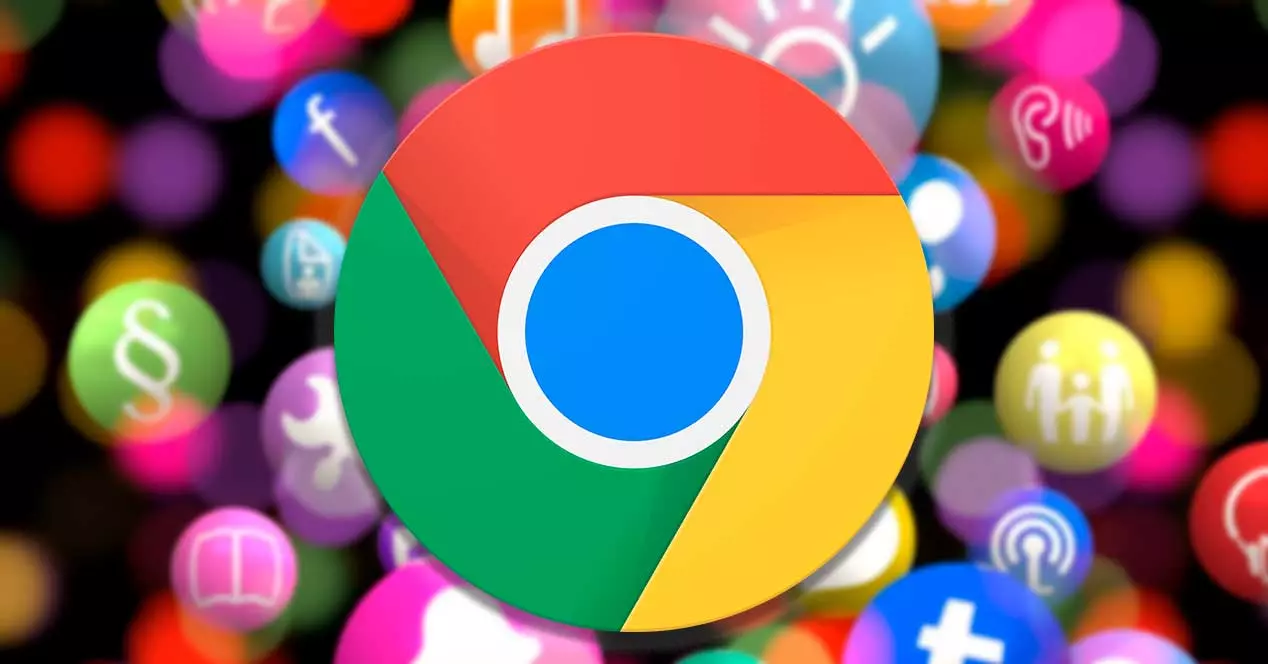
拡張機能の数を制限する
ブラウザ 拡張機能は、ブラウザーに特別な機能を追加するのに最適です。 ただし、これらの小さなアプリケーションを悪用すると 有害です ブラウザに。 拡張機能の数が多いほど、Chrome の起動にかかる時間が不必要に長くなります。 また、一部の拡張機能は他の拡張機能とうまく組み合わせられないため、競合してブラウザーのパフォーマンスに影響を与える可能性があり、問題を解決するには Chrome を最初から復元する必要があります。 Chrome 構成オプション内で、Chrome で動作させたい拡張機能を手動でアクティブ化および非アクティブ化できます。 このようにして、必要な拡張機能をタイムリーに使用し、使用が終了したら非アクティブ化して、Google ブラウザーのパフォーマンスに影響を与えないようにすることができます。
開いているタブの数を減らす
Chrome は、ブラウザとして特徴付けられたことはありません。 システムリソースを気にする . 新しいタブを開くと、Chrome のシステム リソースの消費量が大幅に増加します。これは、タブに含まれる情報が必要ない場合は不要なプロセスである、バックグラウンドでタブを更新し続ける習慣があるためです。 これが、可能な限り最高のパフォーマンスを維持し、ユーザー エクスペリエンスへの影響を回避するために、可能な限り Chrome で開いているタブの数を減らす必要がある理由です。
最新バージョンに更新する
Chrome の新しいバージョンごとに、Google はセキュリティ ホールにパッチを当てるためのセキュリティの改善を実装するだけでなく、 パフォーマンスの向上 これにより、ブラウザはリソースと消費電力の両方の面でより効率的になります。 ただし、さらに、非表示またはテスト段階の新機能も含まれています。 Chrome を起動するたびに、ブラウザは Chrome の新しいバージョンをダウンロードしてインストールするかどうかを確認します。 ただし、常に機能するとは限りません。 最新バージョンの Chrome がインストールされていることを確認するには、ブラウザーの構成オプションにアクセスし、[Chrome 情報] をクリックします。
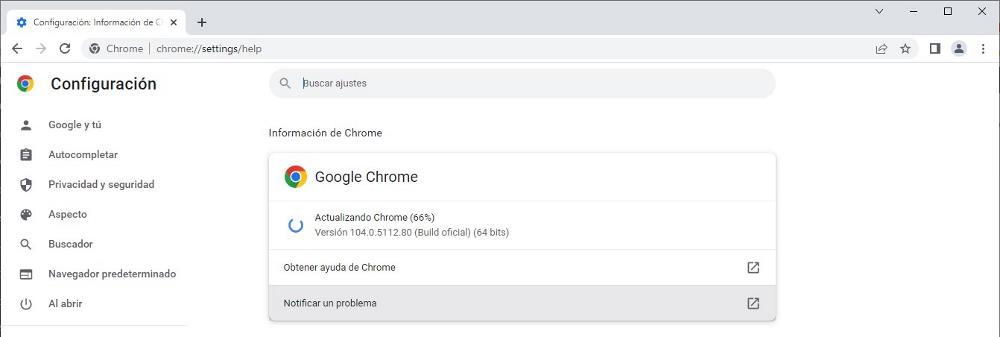
開いているアプリの数を制限する
コンピューターで開くアプリケーションは、一連のリソースを消費し、 RAM Chrome をよりスムーズに動作させるために使用できるメモリ。 保管する必要がない場合 バックグラウンドで開いているアプリケーション これらは今後使用しないため、メモリを解放して Chrome をよりスムーズに動作させるために、これらを閉じることをお勧めします。
ハードウェアアクセラレーションをオンにする
Chrome のハードウェア アクセラレーションは、 すべてのコンピューターのリソース アクセスする Web ページの読み込みプロセスが高速になるようにします。 このようにして、タブの管理と読み込みのすべての作業がコンピューターのプロセッサにかかるのを防ぎます。 ハードウェア アクセラレーションを有効にすることで、Chrome の実行を維持する作業がグラフィック カード (専用である必要はありません) とプロセッサの間で分割されます。 この機能は、システム セクション内の Chrome 構成オプション内で使用できます。